이 문서는 최전방 관리자에게 적용됩니다.
팀의 교대 근무 일정 데이터를 지정된 기간 동안 Excel 통합 문서로 내보낼 수 있습니다.
참고: organization 시간 시계를 사용하는 경우 시간 보고 내보내기 를 참조하세요.
일정 데이터 내보내기
-
Shifts에서 팀 일정으로 이동합니다.
-
일정 페이지의 오른쪽 위에

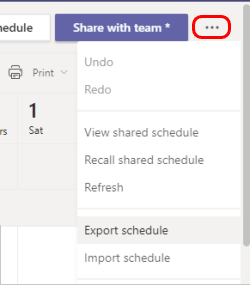
-
내보낼 기간의 시작 및 종료 날짜를 선택합니다.
-
여기서는 수행하려는 내용에 따라 몇 가지 옵션을 사용할 수 있습니다. 시나리오에 따라 다음 중 하나를 수행합니다.
-
일정은 팀의 각 작업자에 대해 주기적으로 반복되며, 나중에 Shifts로 가져와서 다시 사용하려고 합니다.
이 시나리오에서는 토글을 가져올 수 있는 형식으로 내보내 기를 켭니다.
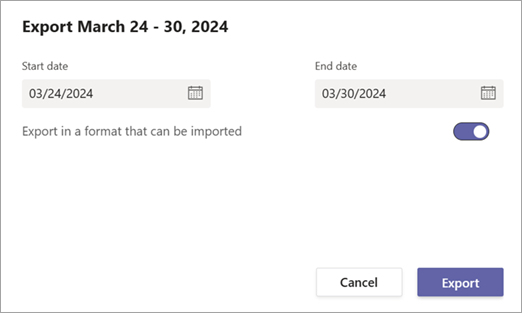
참고: 일정을 내보낸 후 Excel 통합 문서에서 팀의 각 작업자에 대한 시작 및 종료 날짜를 업데이트한 후 Shifts로 가져옵니다.
-
팀의 특정 기간 동안 총 유료 시간, 시간(전체 또는 부분 일) 및 교대 근무 메모와 같은 정보를 보려고 합니다.
이 시나리오에서는 토글을 가져올 수 있는 형식으로 내보내기를 해제한 다음, 해당 검사 상자를 선택하여 매일 시간, 제한 시간 및/또는 교대 근무 정보를 포함합니다.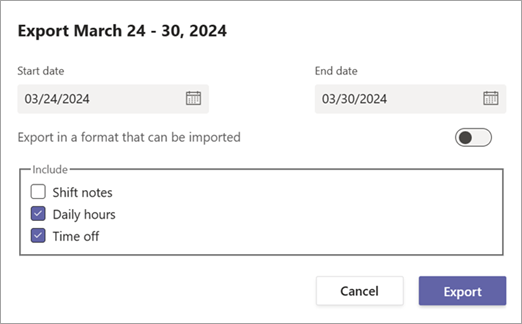
-
-
보내기를 선택합니다.
더 알고 싶으세요?
IT 관리자용
최전방 근로자
를 위한 교대 근무organization 대한 Shifts 앱 관리










